Configurazione dei certificati TLS/SSL in ISE
Opzioni per il download
Linguaggio senza pregiudizi
La documentazione per questo prodotto è stata redatta cercando di utilizzare un linguaggio senza pregiudizi. Ai fini di questa documentazione, per linguaggio senza di pregiudizi si intende un linguaggio che non implica discriminazioni basate su età, disabilità, genere, identità razziale, identità etnica, orientamento sessuale, status socioeconomico e intersezionalità. Le eventuali eccezioni possono dipendere dal linguaggio codificato nelle interfacce utente del software del prodotto, dal linguaggio utilizzato nella documentazione RFP o dal linguaggio utilizzato in prodotti di terze parti a cui si fa riferimento. Scopri di più sul modo in cui Cisco utilizza il linguaggio inclusivo.
Informazioni su questa traduzione
Cisco ha tradotto questo documento utilizzando una combinazione di tecnologie automatiche e umane per offrire ai nostri utenti in tutto il mondo contenuti di supporto nella propria lingua. Si noti che anche la migliore traduzione automatica non sarà mai accurata come quella fornita da un traduttore professionista. Cisco Systems, Inc. non si assume alcuna responsabilità per l’accuratezza di queste traduzioni e consiglia di consultare sempre il documento originale in inglese (disponibile al link fornito).
Sommario
Introduzione
Questo documento descrive i certificati TLS/SSL in Cisco ISE, i tipi e i ruoli dei certificati ISE e come eseguire le attività comuni e risolvere i problemi.
Prerequisiti
Requisiti
Cisco raccomanda la conoscenza dei seguenti argomenti:
- Cisco Identity Services Engine (ISE)
- La terminologia utilizzata per descrivere i diversi tipi di implementazione di ISE e AAA.
- Nozioni base sul protocollo RADIUS e sull'AAA
- Certificati SSL/TLS e x509
- Nozioni di base sull'infrastruttura a chiave pubblica (PKI)
Componenti usati
Il riferimento delle informazioni contenute in questo documento è la versione software e hardware di Cisco ISE 2007, release 2.4 - 2.7. Copre l'ISE dalla versione 2.4 alla versione 2.7; tuttavia, deve essere simile o identica ad altre versioni del software ISE 2.x, a meno che non sia specificato diversamente.
Le informazioni discusse in questo documento fanno riferimento a dispositivi usati in uno specifico ambiente di emulazione. Su tutti i dispositivi menzionati nel documento la configurazione è stata ripristinata ai valori predefiniti. Se la rete è operativa, valutare attentamente eventuali conseguenze derivanti dall'uso dei comandi.
Certificati server
I certificati server vengono utilizzati dai server per presentare l'identità del server ai client ai fini dell'autenticità e per fornire un canale sicuro per la comunicazione. Questi possono essere autofirmati (quando il server rilascia il certificato a se stesso) o rilasciati da un'autorità di certificazione (interna a un'organizzazione o di un fornitore conosciuto).
I certificati server vengono in genere rilasciati ai nomi host o al nome di dominio completo (FQDN, Fully Qualified Domain Name) del server oppure possono essere anche certificati jolly (*.domain.com wildcard certificate). Gli host, i domini o i sottodomini a cui vengono rilasciati sono in genere indicati nei campi Nome comune (CN) o Nome alternativo soggetto (SAN).
I certificati con caratteri jolly sono certificati SSL che utilizzano una notazione con caratteri jolly (un asterisco al posto del nome host) e consentono quindi di condividere lo stesso certificato tra più host di un'organizzazione. Ad esempio, il valore CN o SAN per un certificato con caratteri jolly Nome soggetto può essere simile a *.company.com e può essere utilizzato per proteggere qualsiasi host di questo dominio come server1.com , server2.com , e così via.
I certificati in genere utilizzano la crittografia a chiave pubblica o asimmetrica.
- Chiave pubblica: la chiave pubblica è presente nel certificato in uno dei campi ed è condivisa pubblicamente da un sistema quando un dispositivo tenta di comunicare con esso.
- Chiave privata: la chiave privata è privata del sistema finale e viene associata alla chiave pubblica. I dati crittografati con una chiave pubblica possono essere decrittografati solo dalla chiave privata associata specifica e viceversa.
Certificati ISE
Certificati ISE
Cisco ISE si basa sull'infrastruttura a chiave pubblica (PKI) per fornire comunicazioni sicure con endpoint, utenti, amministratori e così via, nonché tra i nodi Cisco ISE in un'implementazione multinodo. La PKI si basa sui certificati digitali x.509 per trasferire le chiavi pubbliche per la crittografia e la decrittografia dei messaggi e per verificare l'autenticità di altri certificati presentati da utenti e dispositivi. Cisco ISE ha due categorie di certificati generalmente utilizzati:
- Certificati di sistema: si tratta di certificati server che identificano un nodo Cisco ISE per i client. Ogni nodo Cisco ISE ha i propri certificati locali, ciascuno dei quali è archiviato sul nodo insieme alla rispettiva chiave privata.
- Archiviazione certificati protetti: si tratta di certificati dell'Autorità di certificazione (CA) utilizzati per convalidare i certificati presentati all'ISE per vari scopi. Questi certificati nell'archivio certificati sono gestiti sul nodo Amministrazione primaria e vengono replicati su tutti gli altri nodi in un'implementazione Cisco ISE distribuita. L'archivio certificati contiene anche i certificati generati per i nodi ISE dall'autorità di certificazione interna di ISE destinata a BYOD.
Certificati di sistema
Certificati di sistema
I certificati di sistema possono essere utilizzati per uno o più ruoli. Ogni ruolo ha uno scopo diverso ed è spiegato di seguito:
- Admin: questa opzione viene utilizzata per proteggere tutte le comunicazioni oltre 443 (GUI di amministrazione), nonché per la replica e per qualsiasi porta/uso non elencato qui.
- Portale: viene utilizzato per proteggere la comunicazione HTTP tramite portali quali il portale CWA (Centralized Web Authentication), Guest, BYOD, provisioning client, portali Native Supplicant Provisioning e così via. È necessario mappare ogni portale a un tag del gruppo portale (l'impostazione predefinita è Tag predefinito del gruppo portale) che indica al portale di utilizzare il certificato con tag specifico. Il menu a discesa Nome tag gruppo portale nelle opzioni di modifica del certificato consente di creare un nuovo tag o di scegliere un tag esistente.
- EAP: ruolo che specifica il certificato presentato ai client per l'autenticazione 802.1x. I certificati vengono utilizzati con quasi tutti i metodi EAP possibili, ad esempio EAP-TLS, PEAP, EAP-FAST e così via. Con i metodi EAP con tunneling come PEAP e FAST, Transport Layer Security (TLS) viene utilizzato per proteggere lo scambio di credenziali. Le credenziali del client non vengono inviate al server fino a quando il tunnel non viene stabilito per garantire uno scambio sicuro.
- DTLS RADIUS: questo ruolo specifica il certificato da utilizzare per una connessione DTLS (connessione TLS su UDP) per crittografare il traffico RADIUS tra un dispositivo NAD (Network Access Device) e ISE. Per il corretto funzionamento di questa funzionalità, è necessario che sia supportata la crittografia DTLS.
- SAML: il certificato del server viene utilizzato per proteggere le comunicazioni con il provider di identità SAML (IdP). Un certificato designato per l'utilizzo SAML non può essere utilizzato per altri servizi, ad esempio l'amministrazione, l'autenticazione EAP e così via.
- ISE Messaging Service: a partire dalla versione 2.6, ISE utilizza ISE Messaging Service invece del protocollo Syslog legacy per la registrazione dei dati. Utilizzato per crittografare la comunicazione.
- PxGrid: questo certificato è utilizzato per i servizi PxGrid su ISE.
Quando ISE è installato, genera un Default Self-Signed Server Certificateerrore. Questa opzione viene assegnata per le DTLS EAP Authentication, Admin, Portal e RADIUS per impostazione predefinita. È consigliabile spostare questi ruoli in un'autorità di certificazione interna o in un certificato noto firmato dall'autorità di certificazione.
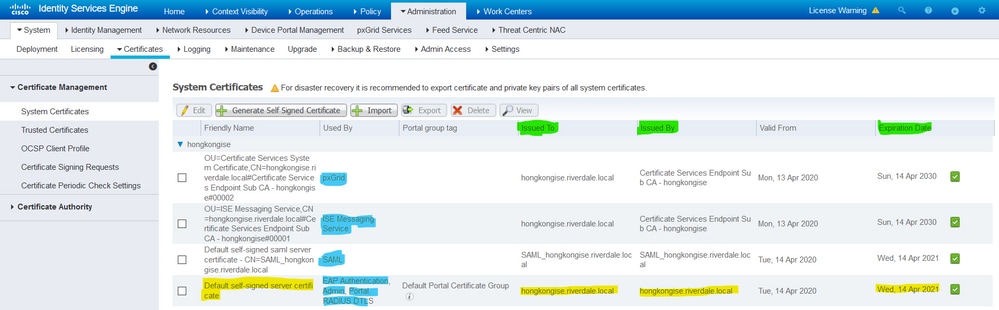
Suggerimento: è buona norma garantire che gli indirizzi IP e FQDN del server ISE siano aggiunti al campo SAN del certificato del sistema ISE. In generale, per garantire che l'autenticazione dei certificati in Cisco ISE non sia influenzata da differenze secondarie nelle funzioni di verifica basate sui certificati, usare nomi host in minuscolo per tutti i nodi Cisco ISE distribuiti in una rete.
Nota: il formato di un certificato ISE deve essere PEM (Privacy Enhanced Mail) o DER (Distinguished Encoding Rules).
Archivio certificati attendibili
Archivio certificati attendibiliI certificati dell'autorità di certificazione devono essere archiviati in Administration > System > Certificates > Certificate Store e devono avere lo Trust for client authentication Use Case per garantire che ISE utilizzi tali certificati per convalidare i certificati presentati dagli endpoint, dai dispositivi o da altri nodi ISE.
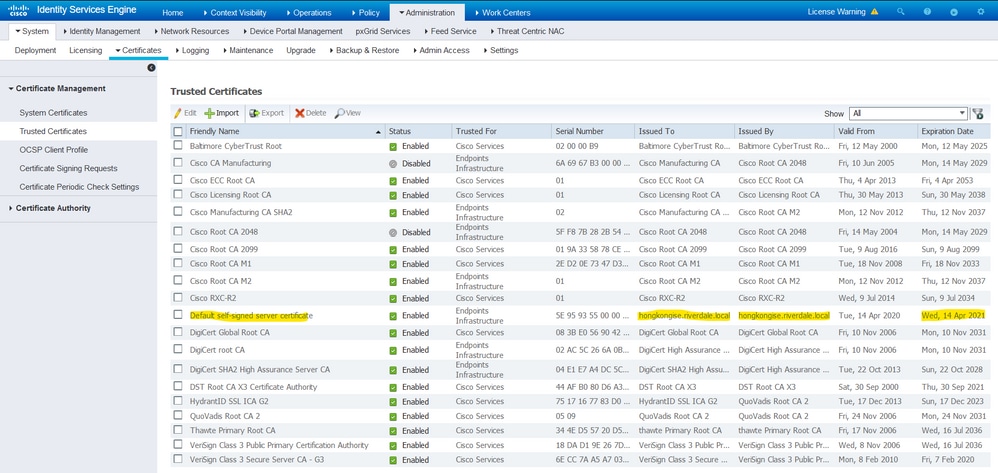
Attività di base
Attività di baseIl certificato ha una data di scadenza e può essere revocato o sostituito. Se il certificato del server ISE scade, possono verificarsi gravi problemi se non vengono sostituiti con un nuovo certificato valido.
Nota: se il certificato utilizzato per il protocollo EAP (Extensible Authentication Protocol) scade, l'autenticazione dei client potrebbe non riuscire perché il client non considera più attendibile il certificato ISE. Se un certificato utilizzato per i portali scade, i client e i browser possono rifiutarsi di connettersi al portale. Se il certificato di utilizzo dell'amministratore scade, il rischio è ancora maggiore e questo impedisce a un amministratore di accedere all'ISE e la distribuzione distribuita può cessare di funzionare come deve.
Genera un certificato autofirmato
Genera un certificato autofirmatoPer generare nuovi certificati autofirmati, passare a Administration > System > Certificates > System Certificates. Fare clic sul Generate Self Signed Certificatepulsante.
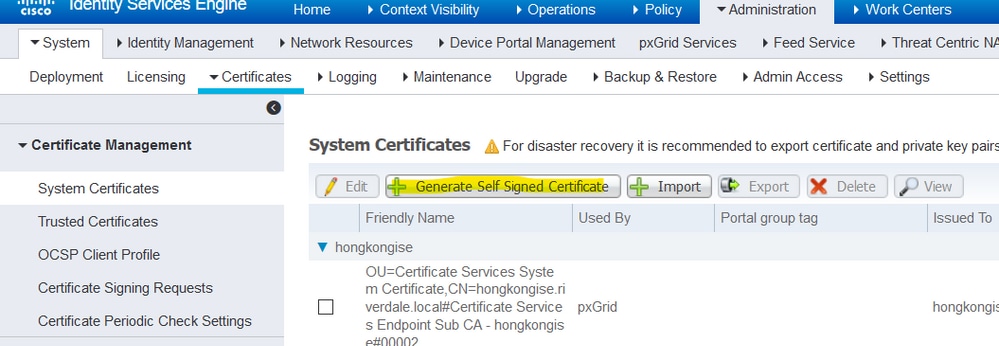
Questo elenco descrive i campi della pagina Genera certificato autofirmato.
Linee guida per l'utilizzo del nome del campo Impostazioni certificato autofirmato:
- Seleziona nodo: (obbligatorio) il nodo per il quale è necessario generare il certificato di sistema.
- CN: (obbligatorio se SAN non è specificato) per impostazione predefinita, CN è il nome di dominio completo (FQDN) del nodo ISE per il quale viene generato il certificato autofirmato.
- Unità organizzativa: nome dell'unità organizzativa, ad esempio Ingegneria.
- Organizzazione (O): nome dell'organizzazione, ad esempio Cisco.
- Città (L): (Non abbreviare) Nome della città, ad esempio San Jose.
- Stato (ST): (non abbreviato) Nome dello stato, ad esempio California.
- Paese (C): nome del paese. È necessario il codice ISO a due lettere del paese. Per esempio, gli Stati Uniti.
- SAN: indirizzo IP, nome DNS o URI (Uniform Resource Identifier) associato al certificato.
- Tipo di chiave: specificare l'algoritmo da utilizzare per creare la chiave pubblica: RSA o ECDSA.
- Lunghezza chiave: specificare le dimensioni in bit per la chiave pubblica. Queste opzioni sono disponibili per RSA: 512 1024 2048 4096 e queste opzioni sono disponibili per ECDSA: 256 384.
- Digest con cui firmare: scegliere uno dei seguenti algoritmi hash: SHA-1 o SHA-256.
- Criteri certificati: immettere l'OID dei criteri dei certificati o l'elenco degli OID a cui il certificato deve conformarsi. Per separare gli OID, utilizzare virgole o spazi.
- TTL scadenza: specificare il numero di giorni dopo i quali il certificato scade.
- Nome descrittivo: immettere un nome descrittivo per il certificato. Se non si specifica alcun nome, Cisco ISE crea automaticamente un nome nel formato
<common name> # <issuer> # <nnnnn> dove<nnnnn> è un numero a cinque cifre univoco. - Consenti certificati jolly: selezionare questa casella di controllo per generare un certificato jolly autofirmato (un certificato che contiene un asterisco (*) in qualsiasi CN nel soggetto e/o il nome DNS nella SAN. Ad esempio, il nome DNS assegnato alla SAN può essere
*.domain.com. - Utilizzo: scegliere il servizio per il quale deve essere utilizzato questo certificato di sistema. Le opzioni disponibili sono:
- Admin
- Autenticazione EAP
- DTLS RADIUS
- pxGrid
- SAML
- Portale
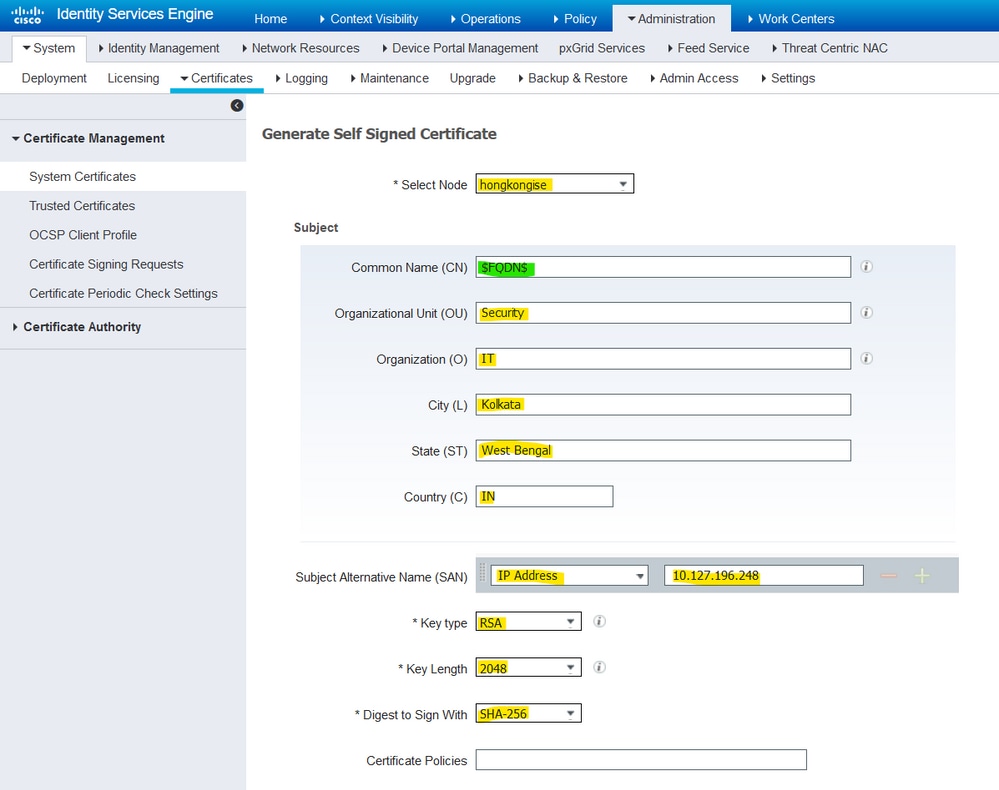

Nota: le chiavi pubbliche RSA ed ECDSA possono avere lunghezze di chiave diverse per lo stesso livello di protezione. Scegliere 2048 se si desidera ottenere un certificato pubblico firmato da un'autorità di certificazione o distribuire Cisco ISE come sistema di gestione dei criteri conforme a FIPS.
Rinnova un certificato autofirmato
Rinnova un certificato autofirmatoPer visualizzare i certificati autofirmati esistenti, passare allaAdministration > System > Certificates > System Certificates console ISE. Qualsiasi certificato con lo stesso nome di dominio completo (FQDN) del server ISE, rilasciato a e emesso da, è un certificato autofirmato. Scegliere questo certificato e fare clicEdit su.
InRenew Self Signed Certificate, selezionate laRenewal Period casella e impostate il valore TTL scadenza (Expiration TTL) come necessario. Infine, fare clic su Save.
Installare un certificato protetto
Installare un certificato protettoOttenere i certificati con codifica Base 64 dalla CA radice, dalle CA intermedie e/o dagli host che devono essere considerati attendibili.
1. Accedere al nodo ISE e selezionare Administration > System > Certificate > Certificate Management > Trusted Certificates e fare clic suImport, come mostrato nell'immagine.
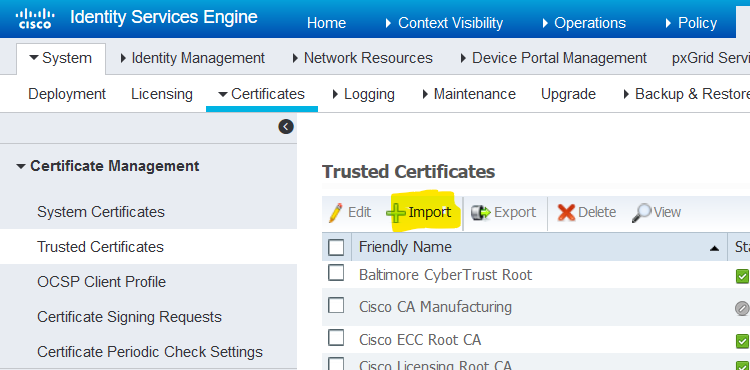
2. Nella pagina successiva, caricare i certificati CA ottenuti (nello stesso ordine descritto in precedenza). Assegnare loro un nome descrittivo e una descrizione che spieghi a cosa serve il certificato per tenerne traccia.
In base alle esigenze, selezionare le caselle accanto a:
- Attendibilità per l'autenticazione in ISE - Consente di aggiungere nuovi nodi ISE in cui lo stesso certificato CA attendibile è stato caricato nell'archivio certificati attendibili.
- Trust for client authentication and Syslog: selezionare questa opzione per utilizzare il certificato per autenticare gli endpoint che si connettono ad ISE con i server EAP e/o Secure Syslog.
- Attendibilità per l'autenticazione dei servizi Cisco - Necessario solo per considerare attendibili i servizi Cisco esterni, ad esempio un servizio feed.
3. Infine, fare clic su Submit. A questo punto, il certificato deve essere visibile nell'archivio attendibile ed essere sincronizzato con tutti i nodi ISE secondari (se presenti in una distribuzione).
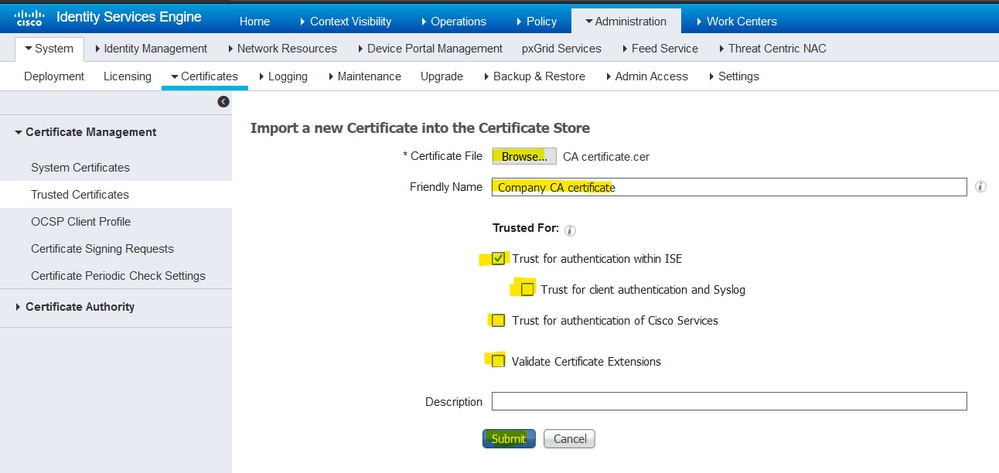
Installa un certificato firmato dalla CA
Installa un certificato firmato dalla CADopo aver aggiunto i certificati CA radice e intermedia all'archivio certificati attendibili, è possibile emettere una richiesta di firma del certificato (CSR) e associare il certificato firmato in base al CSR al nodo ISE.
1. A tale scopo, individuare Administration > System > Certificates > Certificate Signing Requests e fare clicGenerate Certificate Signing Requests (CSR) su per generare un CSR.
2. Nella pagina visualizzata, nella sezione Uso, scegliere il ruolo da utilizzare dal menu a discesa.
Se il certificato viene utilizzato per più ruoli, scegliere Multiuso. Una volta generato il certificato, i ruoli possono essere modificati, se necessario. Nella maggior parte dei casi, il certificato può essere impostato per l'utilizzo multiuso nell'elenco a discesa Utilizzato per; in questo modo il certificato può essere utilizzato per tutti i portali Web ISE.
3. Selezionare la casella accanto al nodo o ai nodi ISE per scegliere il nodo o i nodi per i quali il certificato è generato.
4. Se lo scopo è installare/generare un certificato con caratteri jolly, selezionare la Allow Wildcard Certificates casella.
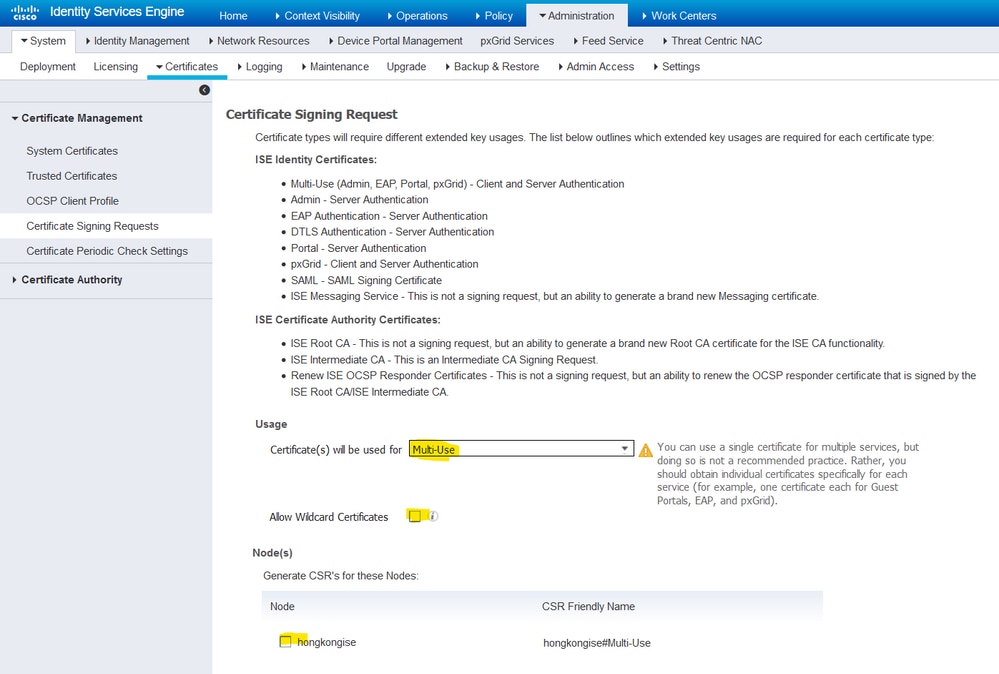
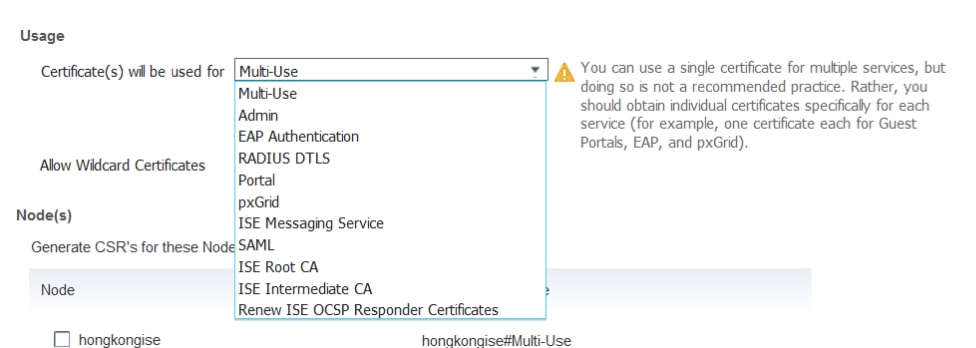
5. Compilare le informazioni sull'oggetto in base ai dettagli relativi all'host o all'organizzazione (unità organizzativa, organizzazione, città, stato e paese).
6. Per terminare, fai clic suGenerate, quindi Exportsul popup che viene visualizzato.
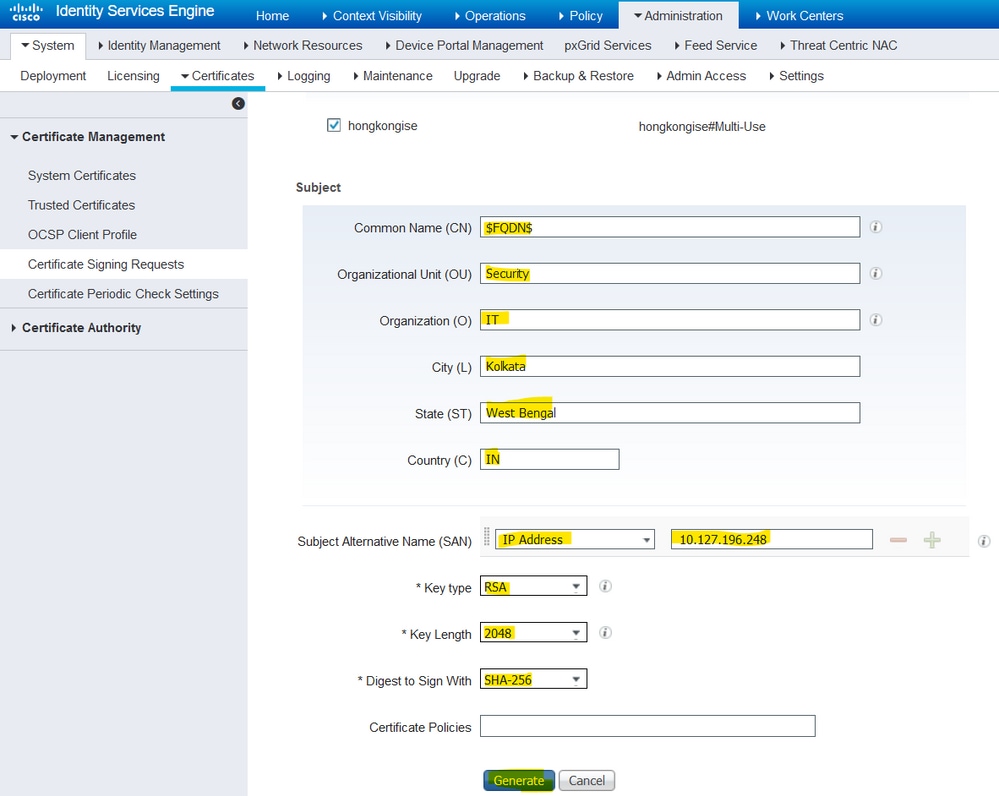
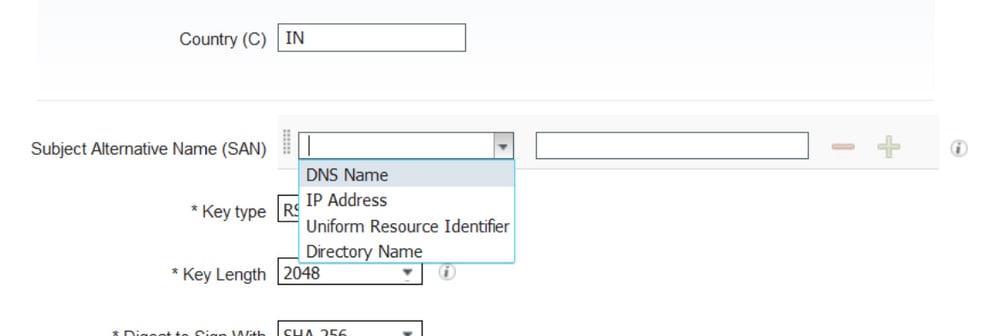
In questo modo viene scaricata la richiesta di certificato con codifica Base 64 appena creata. Questo file PEM deve essere inviato alla CA per la firma e ottenere il file CER del certificato firmato risultante (codificato in Base 64).
Nota: sotto il campo CN, ISE popola automaticamente il nome di dominio completo (FQDN) dei nodi.
Nota: in ISE 1.3 e 1.4, era necessario emettere due CSR almeno per utilizzare pxGrid. Una è dedicata a pxGrid e l'altra al resto dei servizi. A partire dalla versione 2.0, tutto questo è disponibile in un unico CSR.
Nota: se il certificato viene utilizzato per le autenticazioni EAP, il simbolo * non deve trovarsi nel campo CN soggetto in quanto i supplicant Windows rifiutano il certificato server. Anche se Convalida identità server è disabilitato sul supplicant, l'handshake SSL può non riuscire quando * è nel campo CN. È invece possibile utilizzare un nome di dominio completo (FQDN) generico nel campo CN e quindi *.domain.com utilizzarlo nel campo Nome DNS SAN. Alcune Autorità di certificazione (CA) possono aggiungere automaticamente il carattere jolly (*) nel CN del certificato anche se non è presente nel CSR. In questo scenario, è necessario inviare una richiesta speciale per impedire questa azione.
7. Dopo che il certificato è stato firmato dalla CA (generata dal CSR come mostrato nel video, qui se si usa Microsoft CA), tornare alla GUI di ISE e selezionare Amministrazione > Sistema > Certificati > Gestione certificati > Richiesta di firma del certificato. Selezionare la casella accanto al CSR creato in precedenza e fare clic sul pulsante Associa certificato.
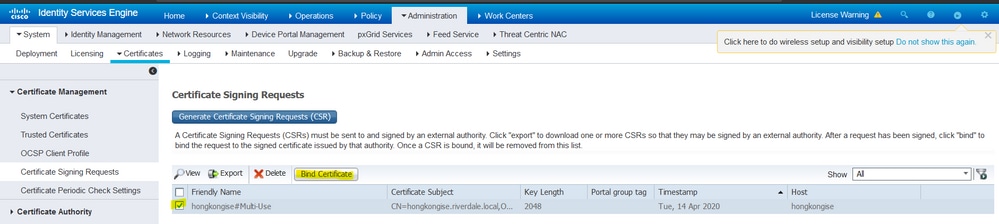
8. Caricare quindi il certificato firmato appena ricevuto e assegnargli un nome descrittivo per ISE. Quindi, procedere a scegliere le caselle accanto a usi secondo necessità per il certificato (come l'autenticazione Admin e EAP, Portal, e così via) e fare clicSubmit, come mostrato in questa immagine:
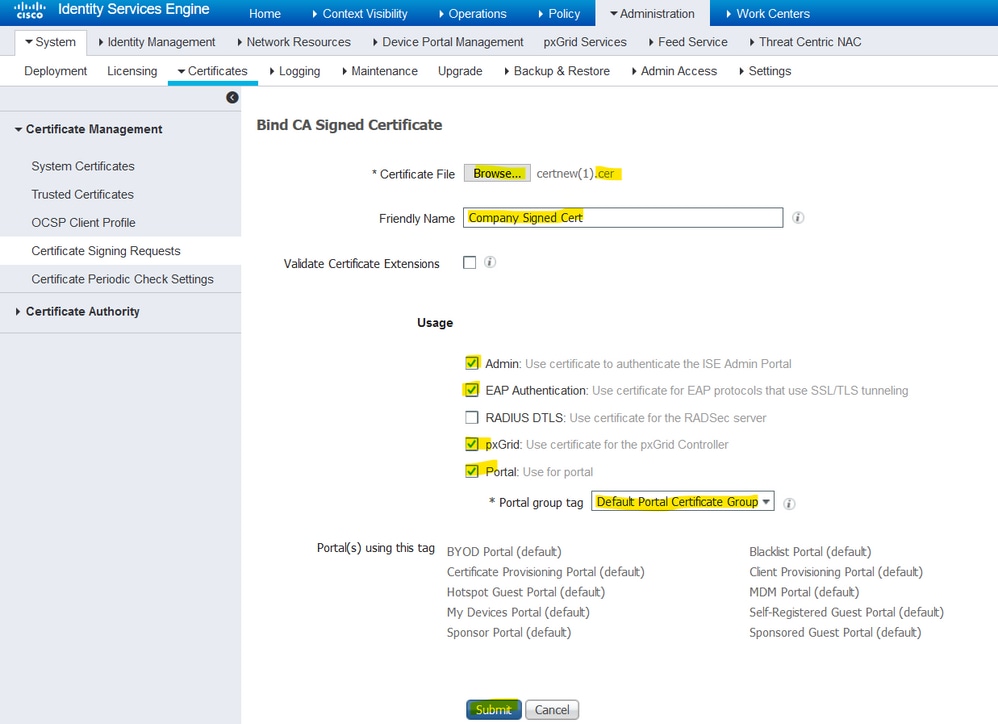
Se per questo certificato è stato scelto il ruolo di amministratore, il nodo ISE deve riavviare i servizi. In base alla versione e alle risorse allocate alla VM, questa operazione può richiedere 10-15 minuti. Per controllare lo stato dell'applicazione, aprire la riga di comando di ISE ed eseguire il show application status ise comando.
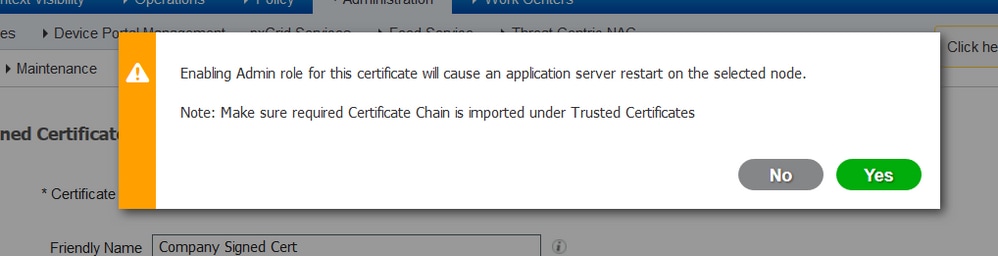
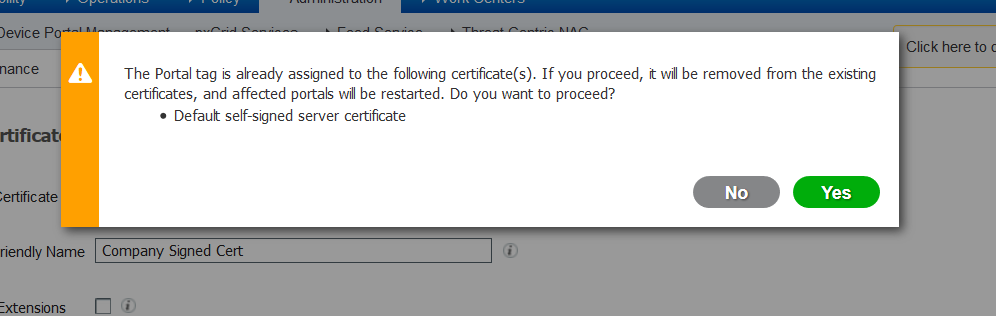
Se durante l'importazione del certificato è stato scelto il ruolo di amministratore o di portale, è possibile verificare che il nuovo certificato sia presente quando si accede alle pagine di amministrazione o del portale nel browser. Scegliere il simbolo di blocco nel browser e sotto il certificato, il percorso verifica che l'intera catena sia presente e considerata attendibile dal computer. Il browser deve considerare attendibile il nuovo certificato dell'amministratore o del portale, a condizione che la catena sia stata creata correttamente e che la catena di certificati sia considerata attendibile dal browser.
Nota: per rinnovare un certificato di sistema attualmente firmato dalla CA, generare un nuovo CSR e associarvi il certificato firmato con le stesse opzioni. Poiché è possibile installare un nuovo certificato sull'ISE prima che sia attivo, pianificare l'installazione del nuovo certificato prima della scadenza di quello precedente. Questo periodo di sovrapposizione tra la vecchia data di scadenza del certificato e la nuova data di inizio del certificato consente di rinnovare i certificati e pianificare lo scambio con un tempo di inattività minimo o nullo. Richiedere un nuovo certificato con una data di inizio antecedente alla data di scadenza del vecchio certificato. La differenza tra le due date viene chiamato intervallo di modifica. Quando il nuovo certificato entra nell'intervallo di date valido, abilitare i protocolli necessari (Admin/EAP/Portal). Tenere presente che se l'utilizzo di Admin è abilitato, è necessario riavviare il servizio.
Suggerimento: si consiglia di utilizzare l'autorità di certificazione interna della società per i certificati di amministrazione ed EAP e un certificato firmato pubblicamente per i portali Guest/Sponsor/Hotspot/etc. Il motivo è che se un utente o un guest accede alla rete e il portale ISE utilizza un certificato firmato privatamente per il portale guest, vengono restituiti errori di certificato o il browser potrebbe bloccarli dalla pagina del portale. Per evitare tutto ciò, utilizzare un certificato firmato pubblicamente per l'utilizzo del portale per garantire una migliore esperienza utente. Inoltre, ogni nodo di distribuzione deve essere aggiunto al campo SAN per evitare che venga visualizzato un avviso di certificato quando si accede al server tramite l'indirizzo IP.
Certificati di backup e chiavi private
Certificati di backup e chiavi privateSi consiglia di esportare:
1. Tutti i certificati di sistema (provenienti da tutti i nodi della distribuzione) insieme alle relative chiavi private (necessarie per reinstallarli) in una posizione sicura. Prendere nota della configurazione del certificato (per quale servizio è stato utilizzato il certificato).
2. Tutti i certificati dell'archivio dei certificati protetti del nodo di amministrazione principale. Prendere nota della configurazione del certificato (per quale servizio è stato utilizzato il certificato).
3. Tutti i certificati dell'autorità di certificazione.
A tal fine,
- Passare a
Administration > System > Certificates > Certificate Management > System Certificates. Scegliere il certificato e fare clic suExport. Pulsante di opzione ScegliExport Certificates e chiavi private. Immettere la password della chiave privata e confermare la password. Fare clic su .Export - Passare a
Administration > System > Certificates > Certificate Management > Trusted Certificates. Scegliere il certificato e fare clic suExport. Fare clic suSave File per esportare il certificato. - Passare a
Administration > System > Certificates > Certificate Authority > Certificate Authority Certificates. Scegliere il certificato e fareExport clic su. Pulsante di opzione ScegliExport Certificates e chiavi private. Immettere la password della chiave privata e la password di conferma. Fare clic su .Export Fare clic suSave File per esportare il certificato.
Risoluzione dei problemi
Risoluzione dei problemiVerifica validità certificato
Verifica validità certificatoIl processo di aggiornamento non riesce se un certificato presente nell'archivio dei certificati protetti di Cisco ISE o dei certificati di sistema è scaduto. Verificare la validità nel campo Data scadenza delle finestre Certificati attendibili e Certificati di sistema (Administration > System > Certificates > Certificate Management) e, se necessario, rinnovarle prima dell'aggiornamento.
Verificare inoltre la validità nel campo Data scadenza dei certificati nella finestra Certificati CA (Administration > System > Certificates > Certificate Authority > Certificate Authority Certificates) e, se necessario, rinnovarli prima dell'aggiornamento.
Eliminare un certificato
Eliminare un certificatoSe un certificato nell'ISE è scaduto o inutilizzato, deve essere rimosso. Assicurarsi di esportare i certificati (con le relative chiavi private, se applicabile) prima dell'eliminazione.
Per eliminare un certificato scaduto, passare a Administration > System > Certificates > Certificate Management. Fare clic su .System Certificates Store Scegliere i certificati scaduti e fare clic su Delete.
Fare riferimento alla stessa procedura per gli archivi certificati attendibili e certificati dell'Autorità di certificazione.
Il richiedente non considera attendibile il certificato del server ISE per un'autenticazione 802.1x
Il richiedente non considera attendibile il certificato del server ISE per un'autenticazione 802.1xVerificare se ISE invia l'intera catena di certificati per il processo di handshake SSL.
Se nelle impostazioni del sistema operativo del client sono selezionati i metodi EAP che richiedono un certificato server (PEAP) e Convalida identità server, il richiedente convalida la catena di certificati con i certificati presenti nel proprio archivio attendibilità locale come parte del processo di autenticazione. Nell'ambito del processo di handshake SSL, ISE presenta il proprio certificato e tutti i certificati radice e/o intermedi presenti nella propria catena. Il supplicant non è in grado di convalidare l'identità del server se la catena è incompleta o se manca nel relativo archivio di attendibilità.
Per verificare che la catena di certificati venga restituita al client, acquisire un pacchetto da ISE (Operations > Diagnostic Tools > General Tools > TCP Dump) o Wireshark sull'endpoint al momento dell'autenticazione. Aprite la cattura e applicate il filtro ssl.handshake.certificates in Wireshark per trovare una richiesta di accesso.
Una volta scelto, passare a Expand Radius Protocol > Attribute Value Pairs > EAP-Message Last segment > Extensible Authentication Protocol > Secure Sockets Layer > Certificate > Certificates.
Se la catena è incompleta, passare ad ISE Administration > Certificates > Trusted Certificates e verificare che i certificati radice e/o intermedio siano presenti. Se la catena di certificati viene passata correttamente, è necessario verificarne la validità con il metodo qui descritto.
Aprire ogni certificato (server, intermedio e radice) e verificare che la catena di attendibilità corrisponda all'identificatore della chiave del soggetto (SKI, Subject Key Identifier) di ogni certificato all'identificatore della chiave dell'autorità (AKI, Authority Key Identifier) del certificato successivo nella catena.
La catena di certificati ISE è corretta, ma l'endpoint rifiuta il certificato del server ISE durante l'autenticazione
La catena di certificati ISE è corretta, ma l'endpoint rifiuta il certificato del server ISE durante l'autenticazioneSe ISE presenta l'intera catena di certificati per l'handshake SSL e il richiedente ha ancora rifiutato la catena di certificati, il passaggio successivo consiste nel verificare che i certificati radice e/o intermedi si trovino nell'archivio di attendibilità locale del client.
Per verificare questa condizione da un dispositivo Windows, avviare mmc.exe(Microsoft Management Console), passare a File > Add-Remove Snap-in. Nella colonna snap-in disponibili scegliere Certificates e fare clic su Add. Scegliere My user account o Computer account in base al tipo di autenticazione in uso (Utente o Computer) e quindi fare clic su OK.
Nella visualizzazione della console scegliere Autorità di certificazione radice attendibili e Autorità di certificazione intermedie per verificare la presenza di certificati radice e intermedi nell'archivio attendibile locale.
Per verificare in modo semplice se si tratta di un problema di controllo dell'identità del server, deselezionare Convalida certificato server nella configurazione del profilo del supplicant e testarlo di nuovo.
Domande frequenti
Domande frequentiCosa fare quando ISE genera un avviso che informa che il certificato esiste già?
Cosa fare quando ISE genera un avviso che informa che il certificato esiste già?Questo messaggio indica che ISE ha rilevato un certificato di sistema con lo stesso identico parametro dell'unità organizzativa ed è stato tentato l'installazione di un certificato duplicato. Poiché i certificati di sistema duplicati non sono supportati, si consiglia di modificare i valori di Città/Stato/Rep. su un valore leggermente diverso per garantire che il nuovo certificato sia diverso.
Perché il browser genera un avviso che indica che la pagina del portale di ISE è stata presentata da un server non attendibile?
Perché il browser genera un avviso che indica che la pagina del portale di ISE è stata presentata da un server non attendibile?Questo si verifica quando il browser non considera attendibile il certificato di identità del server.
In primo luogo, accertarsi che il certificato del portale visibile sul browser sia quello previsto e che sia stato configurato sull'ISE per il portale.
In secondo luogo, garantire l'accesso al portale tramite FQDN: nel caso in cui l'indirizzo IP sia in uso, verificare che l'FQDN e l'indirizzo IP siano presenti nei campi SAN e/o CN del certificato.
Infine, accertarsi che la catena di certificati del portale (portale ISE, CA intermedie, certificati CA radice) sia importata/considerata attendibile dal sistema operativo del client o dal browser.
Nota: alcune versioni più recenti di iOS, Android OS e Chrome/Firefox browser hanno rigorose aspettative di sicurezza del certificato. Anche se questi punti sono soddisfatti, possono rifiutarsi di connettersi se le CA del portale e intermedie sono inferiori a SHA-256.
Cosa fare quando un aggiornamento non riesce a causa di certificati non validi?
Cosa fare quando un aggiornamento non riesce a causa di certificati non validi?Il processo di aggiornamento non riesce se un certificato presente nell'archivio dei certificati protetti di Cisco ISE o dei certificati di sistema è scaduto. Verificare la validità nel campo Data scadenza delle finestre Certificati attendibili e Certificati di sistema (Administration > System > Certificates > Certificate Management) e, se necessario, rinnovarle prima dell'aggiornamento.
Verificare inoltre la validità nel campo Data scadenza dei certificati nella finestra Certificati CA (Administration > System > Certificates > Certificate Authority > Certificate Authority Certificates) e, se necessario, rinnovarli prima dell'aggiornamento.
Prima dell'aggiornamento ISE, verificare che la catena di certificati della CA interna sia valida.
Passare a Administration > System > Certificates > Certificate Authority Certificates. Per ogni nodo della distribuzione scegliere il certificato con la CA secondaria dell'endpoint di Servizi certificati nella colonna Nome descrittivo. Fare clic su Viewe verificare se lo stato del certificato è un messaggio valido e visibile.
Se si verifica un'interruzione nella catena di certificati, accertarsi di risolvere il problema prima di avviare il processo di aggiornamento di Cisco ISE. Per risolvere il problema, selezionare Administration > System > Certificates > Certificate Management > Certificate Signing Requestsl'opzione ISE Root CA e generarne una.
Informazioni correlate
Informazioni correlate Cronologia delle revisioni
| Revisione | Data di pubblicazione | Commenti |
|---|---|---|
3.0 |
04-Apr-2024 |
Informazioni personali aggiornate, requisiti di stile e formattazione. |
1.0 |
04-Jun-2020 |
Versione iniziale |
Contributo dei tecnici Cisco
- Reetam MandalTecnico di consulenza
 Feedback
Feedback